惠普笔记本u盘安装系统教程
- 分类:U盘教程 回答于: 2022年09月07日 10:55:00
如果使用的惠普笔记本的系统出现故障问题,现在无法重新进入使用的话,要怎么安装系统修复呢?我们可考虑给惠普笔记本u盘安装系统解决,下面小编就教下大家惠普笔记本u盘安装系统教程。
工具/塬料:
1、操作系统: windows 10
2、品牌型号:HP星系统笔记本电脑 U盘
3、软件版本:系统之家一键重装工具
方法/步骤:
1、将U盘插入到一台可用的电脑上,再电脑上下载安装系统之家一键重装系统工具,选择u盘模式开始制作。
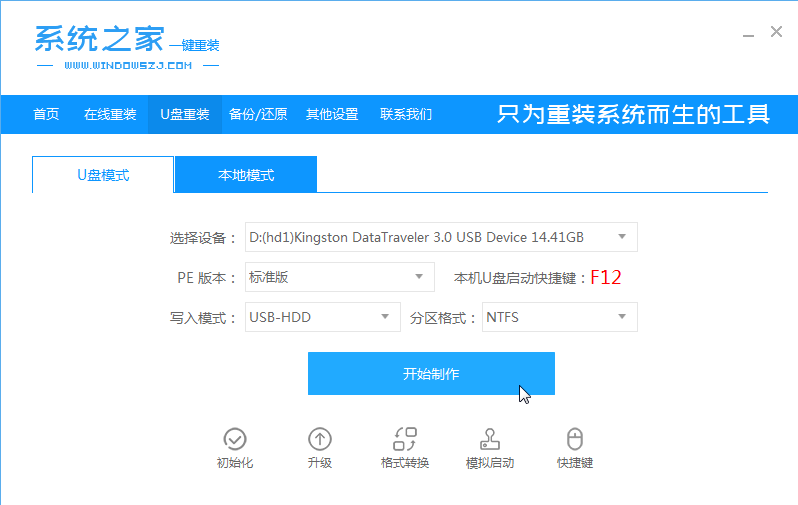
2、接着在页面中选择需要安装的win10系统,点击开始制作。

3、一段时间后,待软件自动制作完成提示成功后,拔掉u盘关闭软件即可。

4、这一步我们把u盘启动盘插入到HP电脑上,开机选择u盘启动进入电脑。
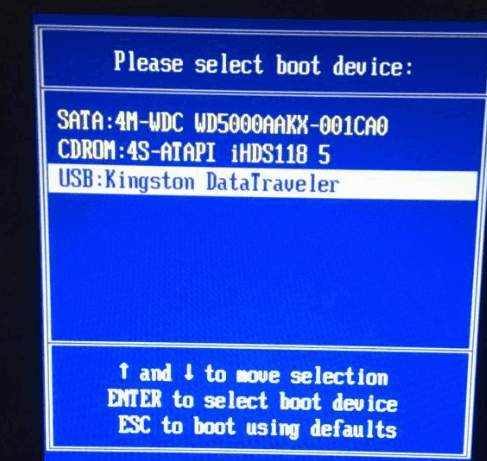
5、接下来键选择进入pe系统模式。
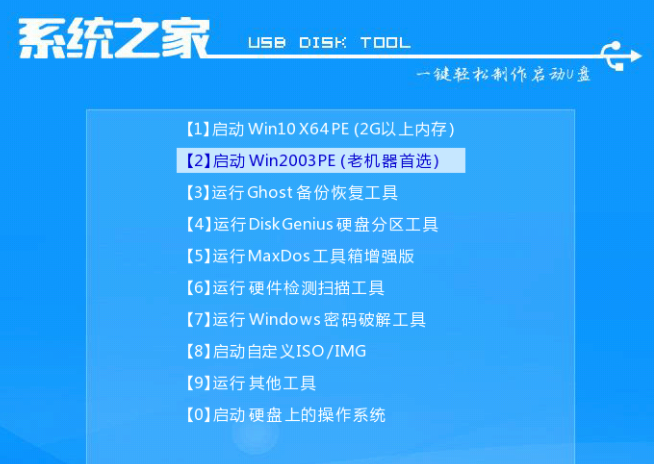
6、进入到pe系统,打开系统之家装机工具,选择win10系统安装到系统盘c盘。
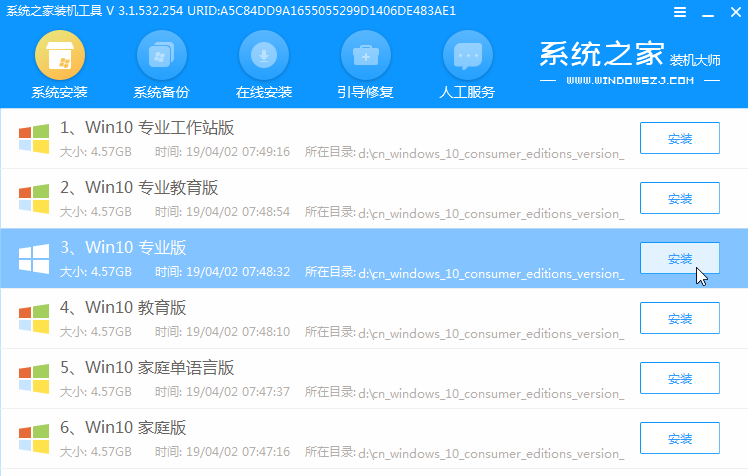
7、一段时间后,等待提示安装完成,选择立即重启电脑。

8、这期间电脑可能会重启多次,耐心等待进入到win10系统桌面即表示安装完成。

总结
以上就是小编今天给大家带来的惠普笔记本u盘安装系统教程,希望能帮助到大家。
 有用
26
有用
26


 小白系统
小白系统


 1000
1000 1000
1000 1000
1000 1000
1000 1000
1000 1000
1000 1000
1000 1000
1000 1000
1000 1000
1000猜您喜欢
- u盘系统盘重装系统步骤演示..2021/08/29
- 如何使用u盘执行装机2020/03/05
- ssk u盘,小编教你ssk u盘修复工具..2018/04/02
- 360u盘鉴定器_小编教你最新360U盘鉴定..2017/12/07
- u盘 修复,小编教你u盘损坏怎么修复..2018/02/05
- 演示老挑毛u盘装系统win7教程..2021/07/04
相关推荐
- u盘安装win7系统图文教程2017/06/26
- 通过u盘重装系统教程2023/01/29
- 联想ThinkPad X1 Carbon(2018)如何u盘重..2023/03/31
- 给大家推荐几款U盘装XP系统工具..2021/03/16
- 详解u盘pe启动盘重装系统教程..2021/06/30
- 老毛桃u盘启动盘制作工具怎么使用..2022/08/31

















